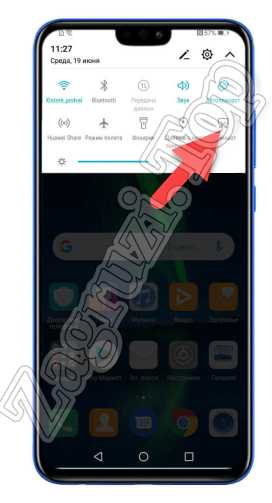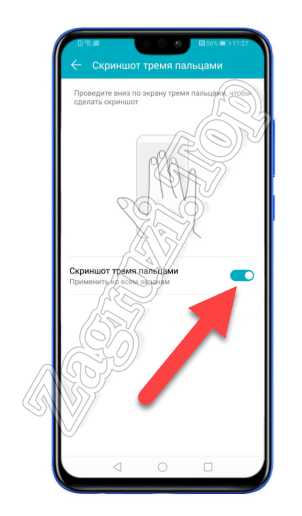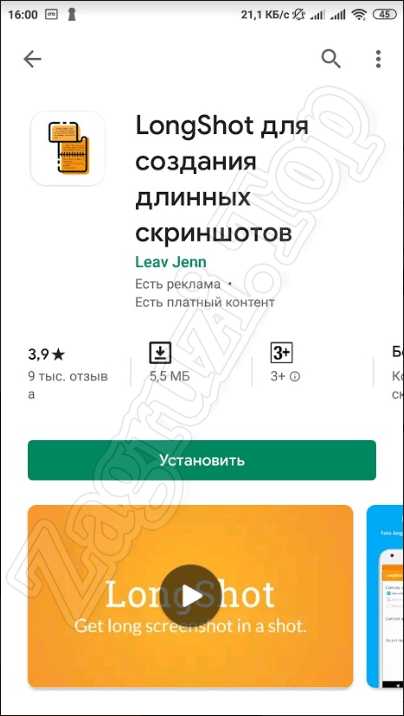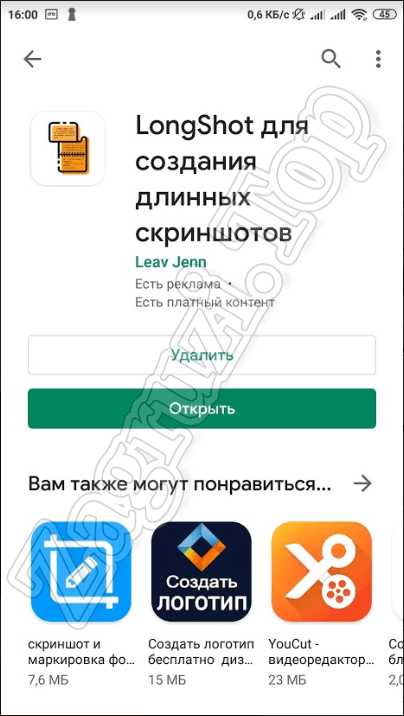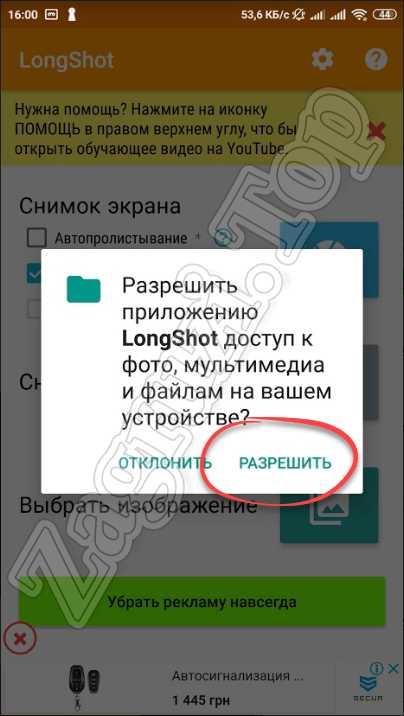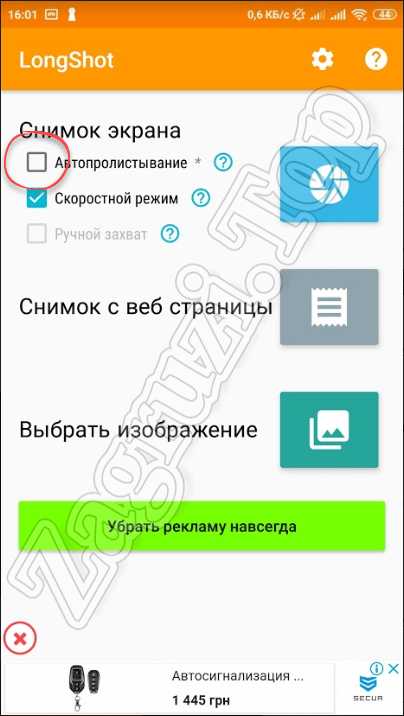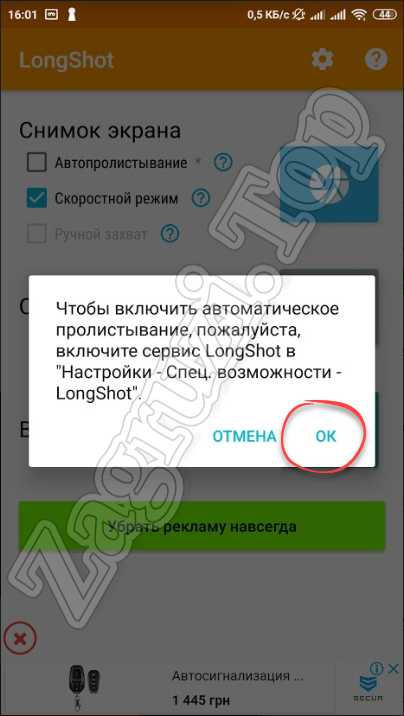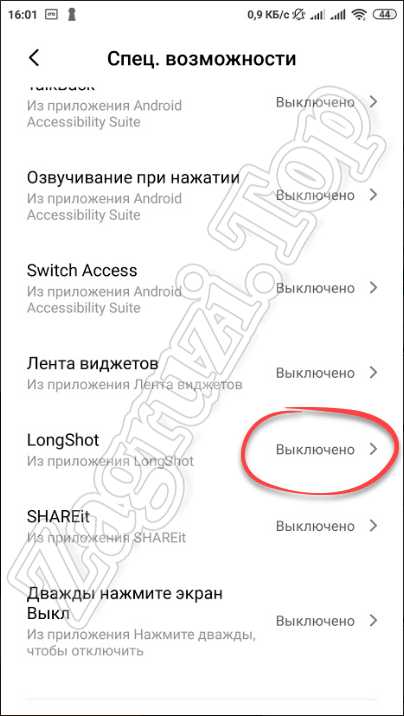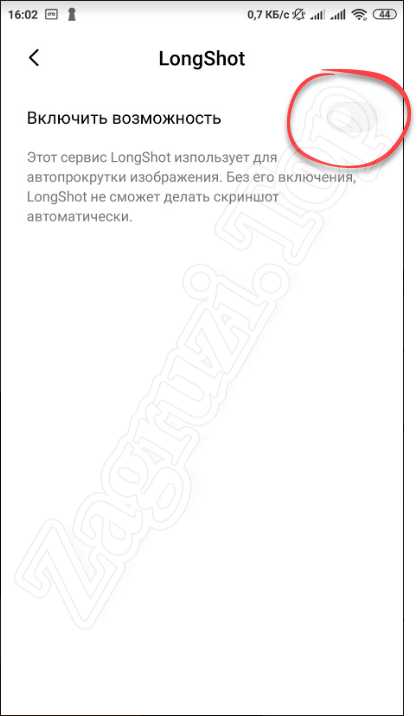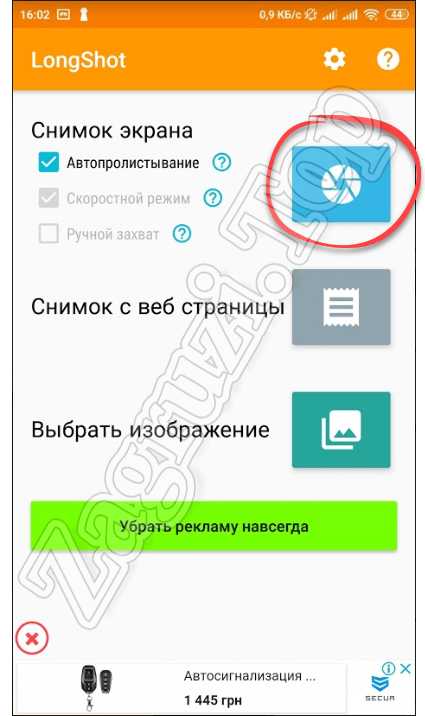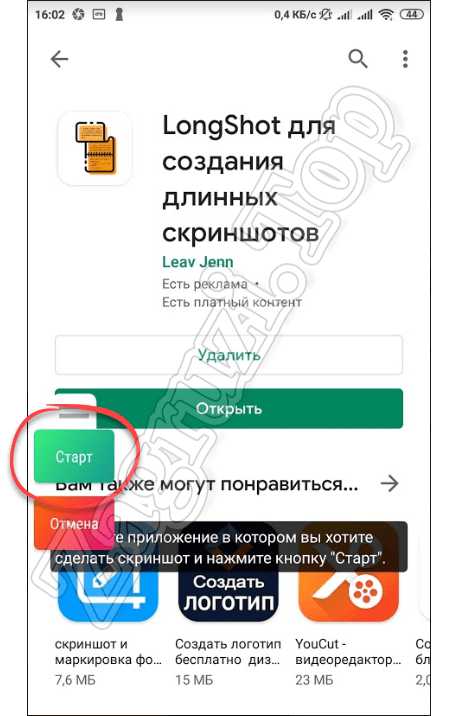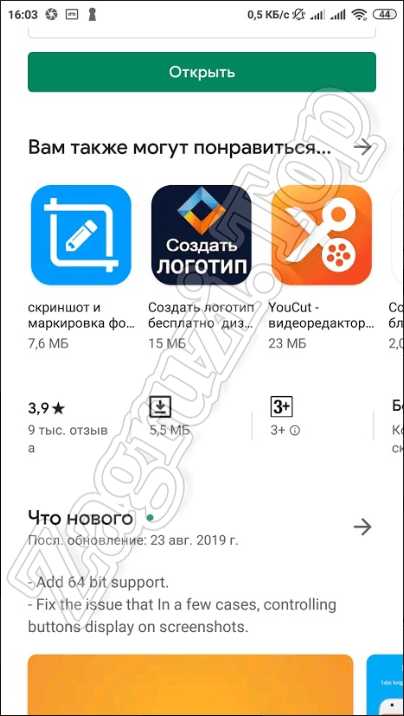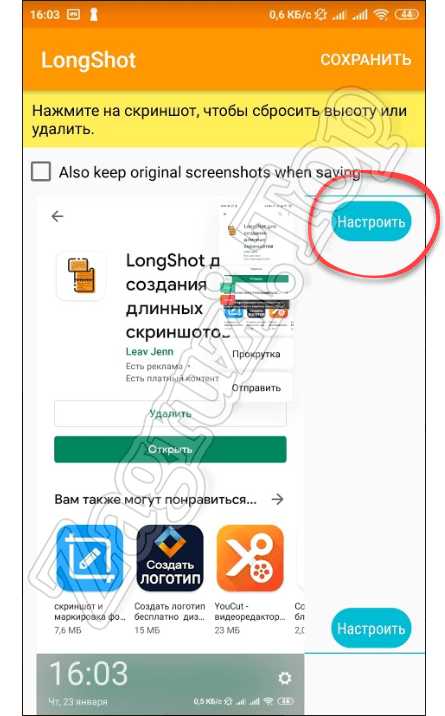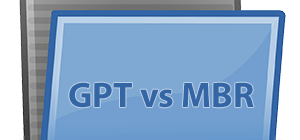Очень часто пользователю нужно сфотографировать экран собственного телефона. В конкретной статье речь пойдет именно о Huawei Honor. Мы опишем сразу несколько способов, позволяющих реализовать поставленную задачу. Итак, давайте, не откладывая, приступать к делу и разбираться, как сделать скриншот на Honor.
Очень часто пользователю нужно сфотографировать экран собственного телефона. В конкретной статье речь пойдет именно о Huawei Honor. Мы опишем сразу несколько способов, позволяющих реализовать поставленную задачу. Итак, давайте, не откладывая, приступать к делу и разбираться, как сделать скриншот на Honor.
Используем кнопки смартфона
Первый и самый простой способ предусматривает использование кнопок смартфона. Для того чтобы сделать скриншот на Honor мы одновременно зажимаем качельку уменьшения громкости и клавишу включения. В результате уже через несколько секунд экран устройства будет сфотографирован и сохранен в файл автоматически.
Единственный недостаток этого способа заключается в невозможности использования на телефонах, у которых повреждена одна из клавиш. Если и вы имеете такую ситуацию, переходите к следующему варианту нашей инструкции.
Программный скриншот
Второй способ предусматривает использование программного обеспечения самого смартфона. Мы можем сделать захват экрана, просто опустив строку Android вниз и выбрав пункт, который обозначен на картинке ниже.
Любой снимок экрана, который вы сделаете, будет сразу же открыт в специальном графическом редакторе, и он позволит кадрировать изображение, нанести какие-то вспомогательные элементы, а также сразу отправить картинку в любую социальную сеть или сохранить ее в память телефона.
Жесты в Huawei Honor
Третий способ, позволяющий легко сделать скриншот на телефоне Honor, это использование специальных жестов. Давайте сначала разберемся, как их активировать, потом также расскажем, как пользоваться данным режимом:
- Сначала переходим в настройки смартфона, тапнув по иконке с изображением шестеренки, расположенной в шторке.
- После этого идем к пункту меню «Управление».
- Жмем по «Движения».
- Переходим к обозначенному на картинке ниже пункту. Теперь включаем режим создания скриншотов жестами, повернув триггер в активное положение.
В результате вы сможете сделать скриншот на своем Honor, одновременно проведя по экрану вниз тремя пальцами.
Как сделать длинный скриншот
Рассмотрим еще одну нештатную ситуацию, когда нам нужно не просто создать скриншот экрана, а захватить целую веб-страничку или любое другое окно с прокруткой. Решение очень просто:
- Переходим к Google Play Market и находим там приложение под названием LongShot. Жмем кнопку его установки.
- Дожидаемся завершения инсталляции программы.
- Теперь мы можем запустить наш скриншотер, нажав большую зеленую кнопку с надписью «Открыть».
- Для того чтобы приложение могло корректно записывать изображения в файловую систему смартфона, необходимо разрешить доступ.
- Теперь активируем функцию автоматического пролистывания странички. Для этого устанавливаем флажок напротив отмеченного пункта.
- Появится всплывающее окно, в котором нас уведомят о том, что для успешной активации функции необходимо внести некоторые дополнительные настройки. Соглашаемся и жмем «ОК».
- Включаем настройку под названием LongShot.
- Переводим в активное положение обозначенный на скриншоте триггер.
- Теперь мы можем переходить к созданию снимков экрана. Для этого просто жмем кнопку, обозначенную красной полоской.
- Нам предложат разрешить наложение поверх других окон. Это нужно обязательно сделать, так как в противном случае программа не сможет работать.
- Переходим к какому-либо приложению, которое предусматривает прокрутку. Идем в самый верх странички и жмем кнопку ПринтСкрин.
- В итоге длинный скриншот на Honor начнется создаваться, и страничка автоматически постепенно прокрутится в самый низ.
- Когда скриншот будет получен, мы можем настроить его.
Это же приложение позволяет сделать скриншот экрана блокировки или видео.
Вот и все, таким простым образом мы можем создавать длинные скриншоты на любом Android-смартфоне, включая Huawei Honor.
Видеоинструкция
На этом все, мы перечислили три основных способа, которые позволяют делать скриншоты на вашем устройстве от компании Huawei. Для того чтобы закрепить полученную информацию и узнать несколько новых фишек, обязательно просмотрите короткий обучающий ролик, который не отнимет больше 2 минут.
Вопросы и ответы
Также по традиции хотелось бы напомнить, если у вас останутся какие-то вопросы или что-то будет не получаться, напишите об этом в комментариях. Форму обратной связи контролирует один из наших экспертов и, если понадобится, дает исчерпывающий ответ, способный решить практически любую проблему.